時間:2017-07-04 來源:互聯網 瀏覽量:
今天給大家帶來windows無法完成格式化怎麼解決,windows不能格式化怎麼處理,讓您輕鬆解決問題。
有時候我們的硬盤或u盤內存比較滿時,可以選擇格式化重新使用,但有時候可能會遇到提示“windows無法完成格式化”的情況,我們該怎麼辦?下麵是學習啦小編整理的windows無法完成格式化的解決方法,供您參考。
windows無法完成格式化的解決方法右鍵點擊“開始”菜單,選擇控製麵板。
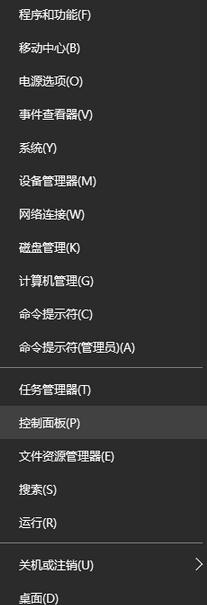
進入後,在右上角點擊“查看方式”,選擇小圖標。
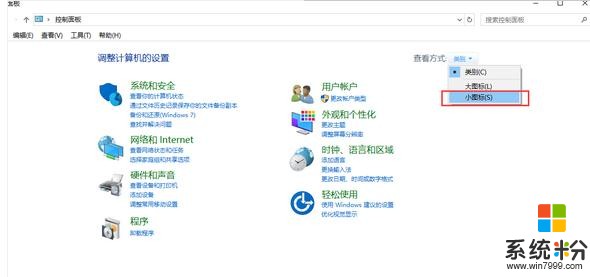
圖標縮小後,選擇“管理工具”。
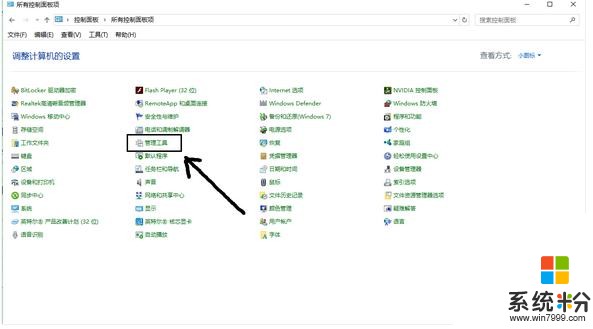
再選擇“計算器管理”。
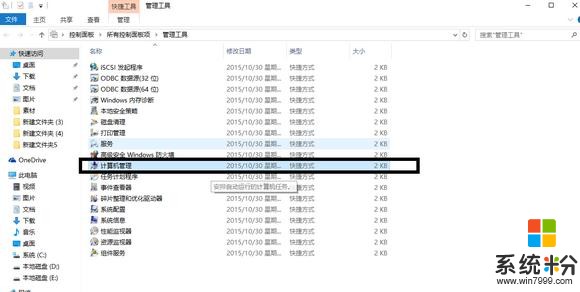
接著我們就進入了“計算器管理頁麵”,在左側選擇“磁盤管理”,然後我們就可以在右邊看到我們的全部磁盤。
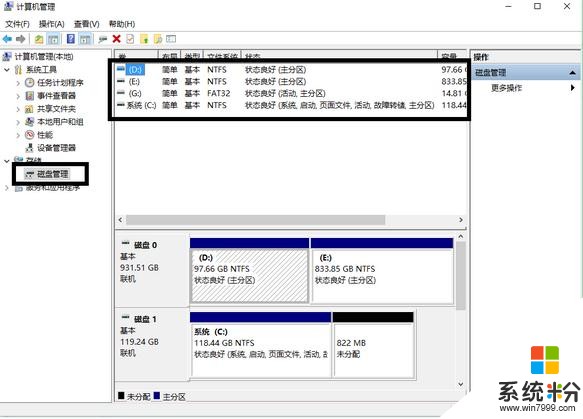
右鍵點擊你的U盤(在“我的電腦”頁麵可以看到自己U盤是哪個),選擇“更改驅動器和路徑”。
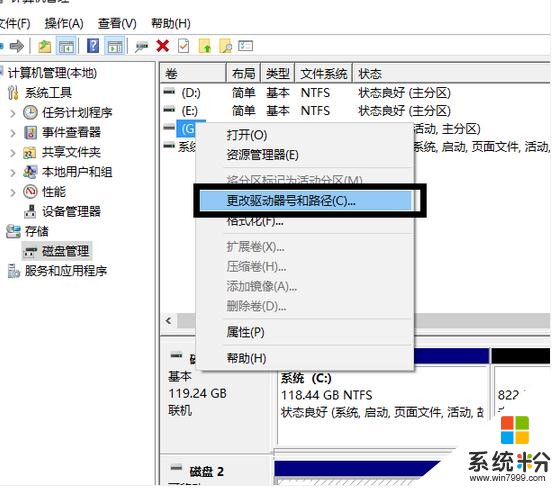
接著就會彈出一個小窗口,我們點擊“更改”。

然後在新彈出來的窗口“分配以下驅動器號”右側的字母處選擇“A”,點擊確定就可以了。
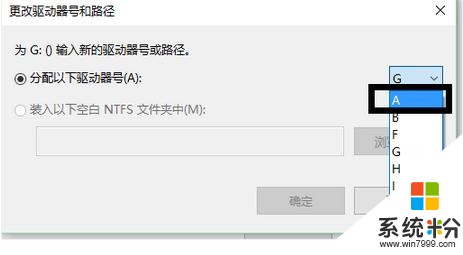
之後自己在重新格式化就行了。
windows無法完成格式化的相關文章:
1.Windows無法完成格式化的2種解決方法
2.如何解決Windows無法完成格式化U盤
3.u盤格式化操作時提示windows無法完成格式化怎麼辦
4.windows無法格式化磁盤怎麼處理
5.windows無法格式化u盤怎麼辦
以上就是windows無法完成格式化怎麼解決,windows不能格式化怎麼處理教程,希望本文中能幫您解決問題。